PDFelement - Un Potente y Simple Editor de Archivos PDF
¡Comienza con la forma más fácil de gestionar archivos PDF con PDFelement!
PDF Reader Pro es una herramienta PDF multiplataforma. Está disponible en Windows, Mac, iOS y Android. El nombre sugiere que es sólo un lector de PDF, pero es más que eso. PDF Reader Pro tiene muchas otras funciones. En este artículo, veremos algunas funciones y lo bueno que es este programa.
En caso de que decidas que no es la herramienta PDF para ti después de consultarla, no te preocupes. También encontrarás la mejor alternativa a PDF Reader Pro.
En Este Artículo:
¿Qué hace PDF Reader Pro?
Como hemos mencionado antes, PDF Reader Pro puede hacer mucho más que sólo abrir documentos PDF. Estas son sus principales características:
- Ver archivos PDF.
- Crear archivos PDF.
- Cifrar PDF.
- Realizar OCR.
- Firmar PDF.
- Anotar PDF.
- Convertir PDF.
- Rellenar formularios PDF.
Pros:
Incluye muchas funciones que hacen que el manejo del PDF sea cómodo, fácil y rápido.
PDF Reader Pro está disponible en diferentes plataformas.
Incluye diferentes modos de lectura.
Contras:
La versión gratuita tiene funciones limitadas.
¿Es PDF Reader Pro Gratuito?
No, PDF Reader Pro no es completamente gratuito. Si no adquieres la versión de pago, este programa es prácticamente sólo un lector de PDF. No tiene funciones de edición de PDF. Y aunque puedes utilizar la versión gratuita para convertir de PDF a Office, sólo convertirá las 10 primeras páginas. Además, la encriptación por lotes, la importación y exportación de anotaciones, el rellenado de formularios y otras funciones también están bloqueadas y solo están disponible en la versión de pago.
Entonces, ¿cuánto cuesta la versión de pago de PDF Reader Pro? No existe una única respuesta, ya que existen diferentes planes. Aquí tiene más información para que puedas presupuestar:
- Mac/Windows Premium: 59,99$ (impuestos incluidos).
- Licencia permanente Mac/Windows: 79,99$ (impuestos incluidos).
- En Apple App Store: 19,99$.
- En Google Play: 1$/mes.
- Wac/Windows PDF Reader Pro para Equipos: 299,95$.
El Veredicto:
PDF Reader Pro es una gran herramienta que cuenta con las funciones que puedes esperar de un programa avanzado para PDF. Su versión Premium es más económica que otras alternativas, pero la función de conversión sigue teniendo limitaciones. Por lo tanto, te recomendamos obtener una licencia permanente.
¿Cómo Leer y Editar Archivos PDF en PDF Reader Pro para Mac?
1. Abre PDF Reader Pro y abre un archivo PDF. A continuación, podrás leer el PDF.
2. Haz clic en Editar PDF en la barra de herramientas superior. Accederás al modo de edición.
3. Selecciona las herramientas de edición de PDF que desees utilizar. Por ejemplo, haz clic en Añadir texto para añadir texto nuevo al documento. También puedes hacer clic con el botón derecho en el texto para cambiar el color o el tamaño de la fuente.

¿Cómo Leer y Editar Archivos PDF con PDF Reader Pro para Windows?
1. Abre PDF Reader Pro y luego, el archivo PDF. A continuación, podrás leer el PDF.
2. Haz clic en Editar PDF en la barra de herramientas superior. Accederás al modo de edición.
3. Haz clic con el botón derecho en el texto para copiarlo, cortarlo, pegarlo, seleccionarlo o seleccionarlo todo y, a continuación, edítalo según sea necesario. Puedes cambiar el color y el tamaño de la fuente en el panel derecho. También puedes encontrar otras funciones de edición en la barra de Herramientas.
¿Cómo Editar Archivos PDF con PDFelement: Una Alternativa a PDF Reader Pro?
Wondershare PDFelement es una excelente alternativa a PDF Reader Pro. Su riqueza de funciones es comparable a la de este último. Así es como puedes editar los archivos PDF en PDFelement:

![]() Impulsado por IA
Impulsado por IA
En Windows:
1. Inicia Wondershare PDFelement. Luego, Selecciona "Editar".

2. Abre el PDF que deseas editar. PDFelement te llevará automáticamente al modo de edición.
3. Realiza el OCR si el PDF es un documento escaneado.
4. Selecciona las imágenes, texto o enlaces que quieras editar y edítalos según sea necesario. También puedes utilizar otras herramientas para añadir marcas de agua, fondos, encabezados, pies de página, etc.

En Mac:

![]() Impulsado por IA
Impulsado por IA
1. Abre PDFelement para Mac.
2. Selecciona Abrir para importar el PDF que deseas editar. También puedes arrastrar y soltar el archivo PDF en la pantalla de inicio de PDFelement para abrirlo.

3. Haz clic en las herramientas de edición que desees utilizar. Puedes hacer clic en Texto para editar el texto del PDF o Añadir imagen para insertar una nueva imagen en el documento. Hay muchas otras opciones de edición aparte de ésta. Y si tu PDF es un documento escaneado, realiza primero el OCR.

En Android:
1. Inicia PDFelement para Android.
2. Dale permiso para acceder a tus archivos.
3. Abre un archivo PDF.
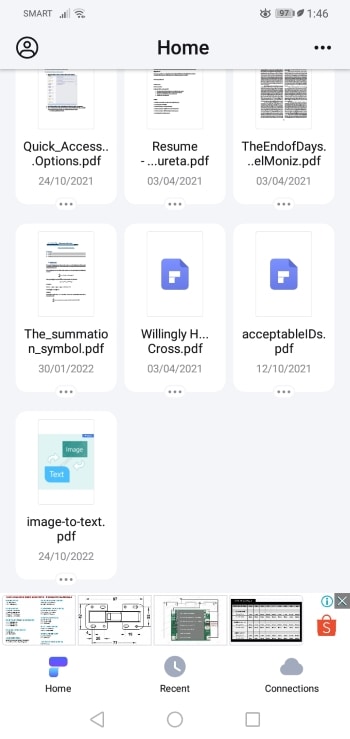
4. Haz clic en Texto en el menú inferior para editar el texto del documento. O puedes permanecer en la pestaña Comentarios y seleccionar las herramientas como Firma, Sello, o Resaltar.
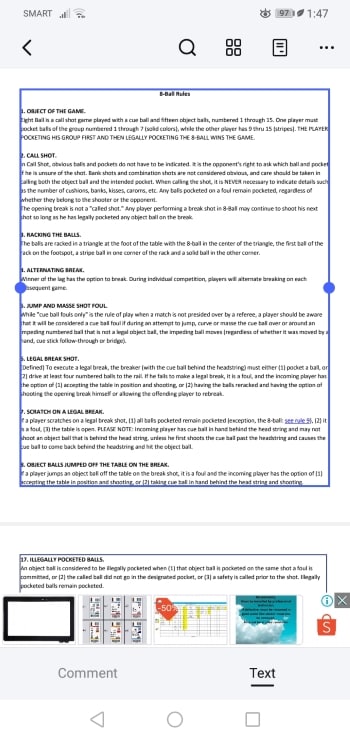
En iOS:
1. Abre la aplicación PDFelement para iPhone/iPad.
2. Selecciona el PDF que deseas editar.

3. Pulsa el segundo icono Caja de Texto de la parte superior de la pantalla. Encerrarás el texto editable del documento en recuadros azules.
4. Selecciona un cuadro azul para editar su contenido. Puedes moverlo a otra posición, cambiar el color o el tamaño, cortar, copiar, pegar o escribir texto nuevo.
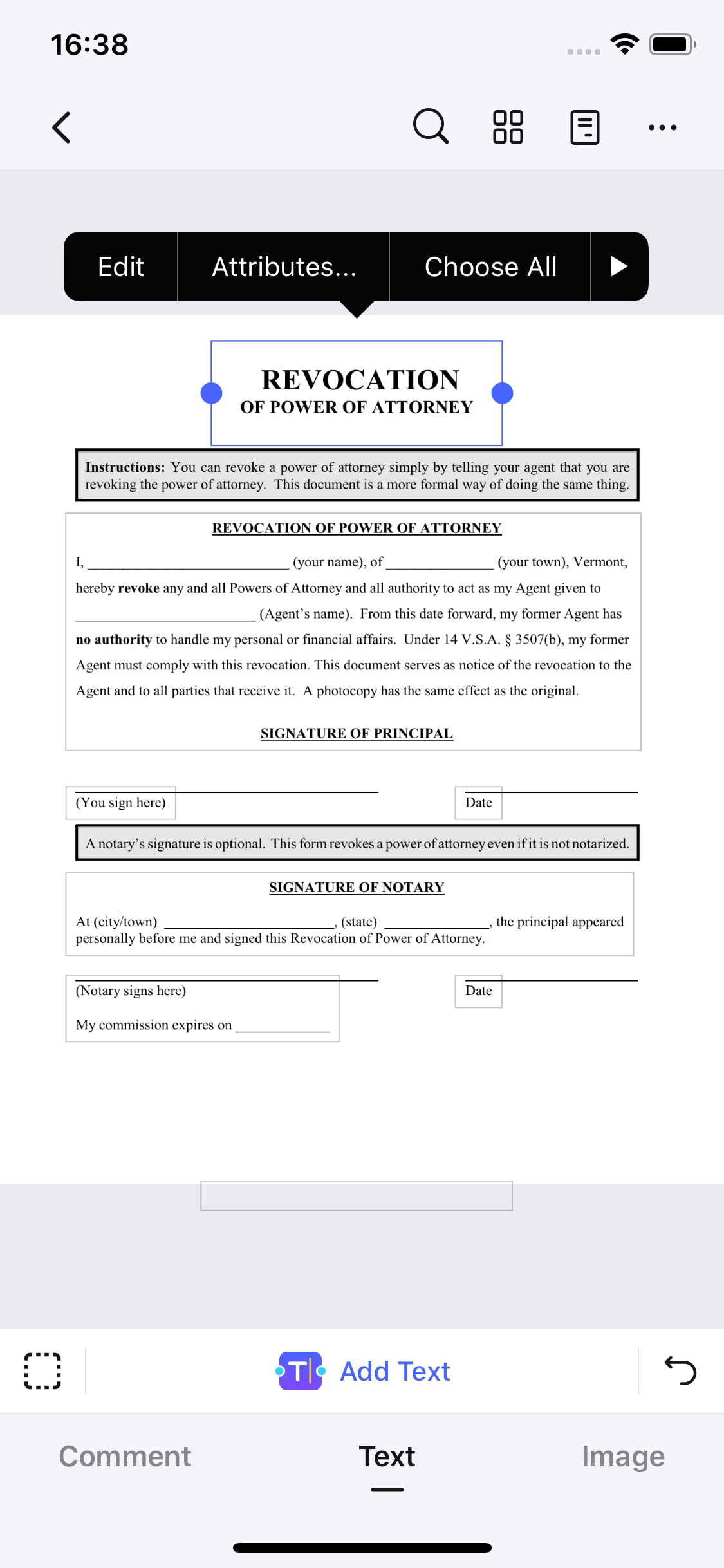
Comparación entre PDF Reader Pro y Wondershare PDFelement
SO Compatibles: |
Precio: |
Pros: |
Contras: |
|
| PDF Reader Pro: | Windows; Mac; Android; iOS. | Desde 59,99$ en Windows/Mac, 19,99$ en iOS y 1$/mes en Android. |
● Ofrece otras funciones aparte del lector de PDF. ● Disponible en muchas plataformas. ● Incluye diferentes modos de visualización para una mejor experiencia de lectura. |
● La versión gratuita es sólo un lector de PDF, también puedes convertir PDF a Office, pero sólo convierte las 10 primeras páginas. ● Incluso la versión Premium tiene limitaciones evidentes. Sólo convierte las 10 primeras páginas de un documento. |
| Wondershare PDFelement: | Windows; Mac; Android; iOS. |
Comienza en 29,99$/trimestral en Windows/Mac. Las compras dentro de la aplicación en móviles comienzan en 6,99$. |
● Asequible. ● Ofrece muchas funciones útiles. ● Presume de un OCR muy preciso para hacer editables los documentos escaneados. ● Disponible en diferentes plataformas. |
● La versión gratuita tiene funciones limitadas. ● La versión de prueba gratuita sólo dura 14 días. Puedes probar algunas de sus funciones y sigue funcionando como visor de PDF. Pero la mayoría de las funciones estarán bloqueadas. |
¿Por Qué PDFelement Es Mejor Que PDF Reader Pro?
Wondershare PDFelement y PDF Reader Pro comparten muchas similitudes. Ambos te permiten crear, editar, OCR, rellenar, convertir, comprimir archivos PDF y mucho más. Entonces, ¿por qué elegir PDFelement?
En PC:
Puedes encontrar fácilmente la respuesta en los pros y los contras. Ambos son programas PDF de primera calidad. Sin embargo, PDF Reader Pro es más costoso. La versión Premium (que no te proporciona una licencia permanente) cuesta 59,99$. Puedes gastarte tanto en esta herramienta y aun así no ser capaz de convertir completamente los PDF en archivos de Office. Sigue teniendo el límite de 10 páginas.
Por otro lado, el plan más económico de Wondershare PDFelement cuesta 29,99$ trimestral. Y ya te da acceso a todas las funciones. Lo que significa que, puedes convertir todos los archivos que quieras. Y en el mundo de los negocios y la educación, necesitarás convertir archivos desde y hacia PDF con frecuencia.
En Móvil:
La aplicación Wondershare PDFelement es una de las herramientas móviles para PDF más potentes del mercado. Ofrece funciones como OCR avanzado, firmas digitales y otras que realmente te permiten editar archivos PDF sobre la marcha.
Además, tanto PDFelement para Android como para iOS son de descarga gratuita. Puede que necesites gastar dinero para desbloquear algunas capacidades, sí, pero descargarlas es gratis. Mientras tanto, PDF Reader Pro en iOS necesita que pagues 19,99$ para descargarlo.
Conclusión:
PDF Reader Pro es un buen editor de PDF. No le faltan funciones básicas o avanzadas de PDF. ¿Necesitas editar el texto de un archivo PDF? ¿Y comprimir el archivo? PDF Reader Pro tiene todo lo que necesitas. Lo mejor es que, está disponible en múltiples plataformas. Por lo tanto, independientemente del dispositivo que poseas, puedes utilizar PDF Reader Pro.
Si hay algo de PDF Reader Pro que no te gusta, puedes probar su alternativa. Y la mejor es Wondershare PDFelement. Todo lo que PDF Reader Pro puede hacer, Wondershare PDFelement también lo hace. Además, PDFelement posee un diseño intuitivo que lo hace muy fácil de usar. Seguro que te encantará.




